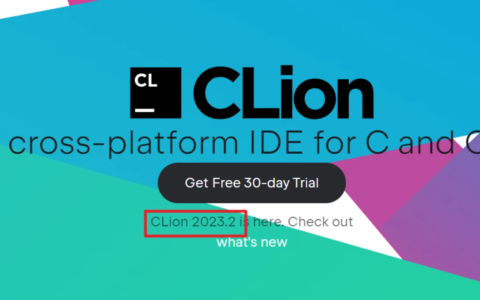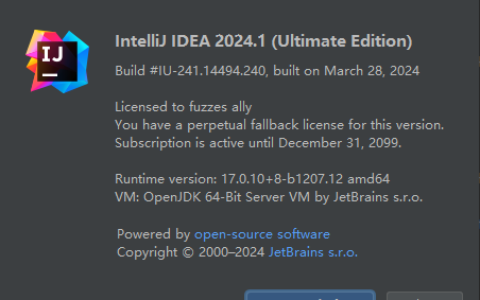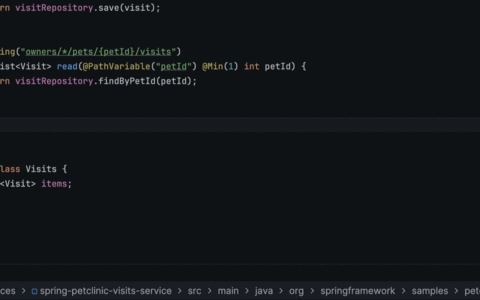win7 bios设置u盘为第一启动项方法 特别声明:本文非原创,属于转载,若有侵权,立即删除。原文地址http://mip.xitongcheng.com/jiaocheng/xtazjc_article_44199.html win7系统怎么设置U盘为第一启动?电脑默认是从装有系统的硬盘启动,如果要用U盘装系统,需要bios修改U盘为第一启动项,由于电脑品牌众多,操作步骤各不相同,所以很多人对怎么设置U盘第一启动迷惑不解。。 操作须知: 1、设置U盘启动分很多种:传统legacy机型设置、uefi新机型设置、uefi机型改legacy启动设置,win7机型一般是legacy模式 2、由于电脑品牌以及机型非常多,这边仅列举一部分电脑的设置方法,其他可参考相关教程的方法 相关教程: legacy u盘启动安装系统步骤 联想g50笔记本设置U盘启动方法(联想机型无法按F2进BIOS,参考这个方法) 联想G40设置U盘启动方法(包含uefi和legacy设置) 【所需工具】 1、4G或更大容量U盘 2、制作启动U盘: legacy模式:如何制作大白菜u盘启动盘 uefi模式:uefi启动u盘怎么制作 uefi/legacy双模式:wepe启动盘制作教程(支持大于4G镜像) 【启动快捷键 简单快速】 1、在电脑上插入制作好的启动U盘,重启电脑时不停按F12或F11或Esc或F7等快捷键,下面是各种品牌主板、台式一体机的u盘启动热键一览表,根据不同的电脑品牌,选择对应的按键即可调出启动菜单选择界面,如果不支持,再看下面的bios设置; 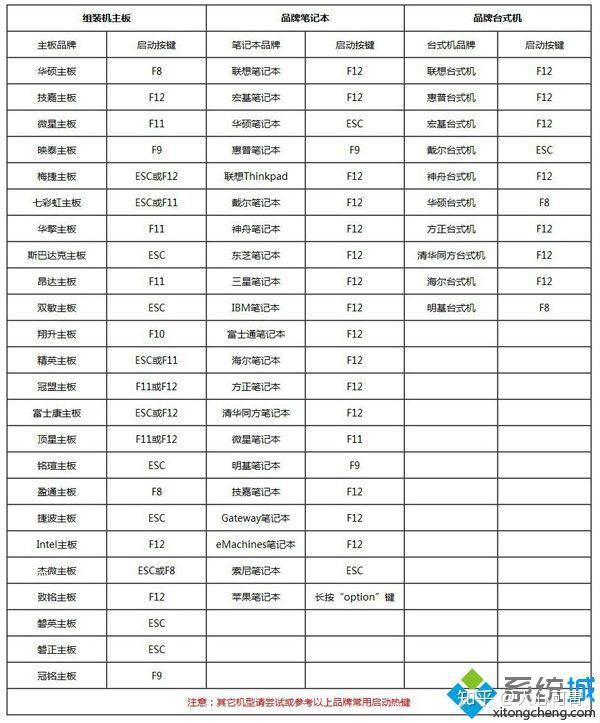

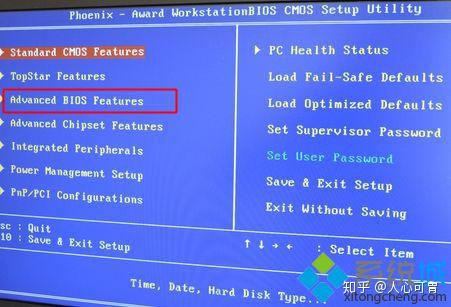
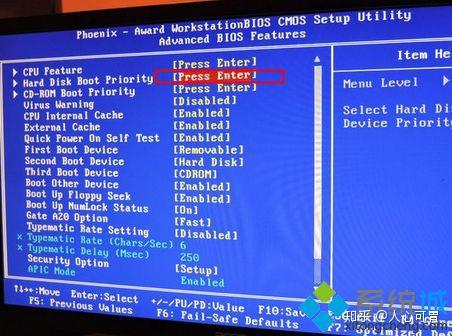
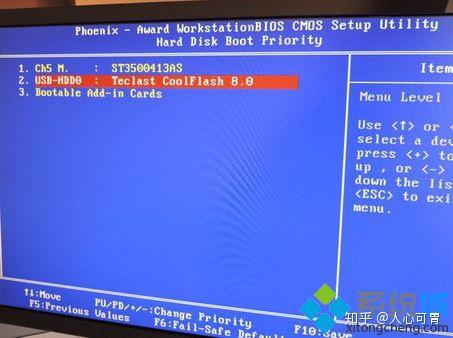
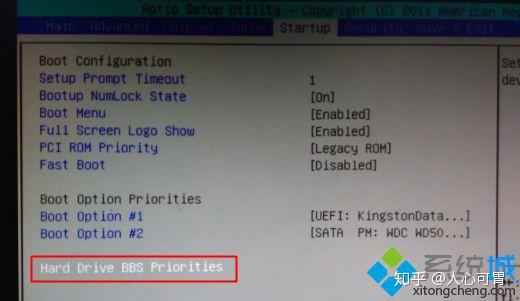
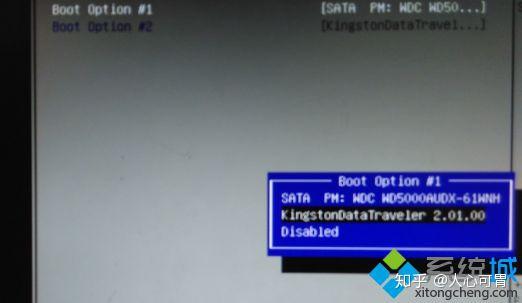
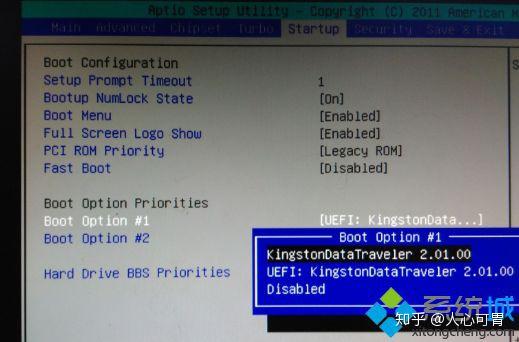
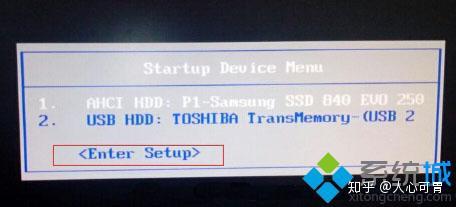
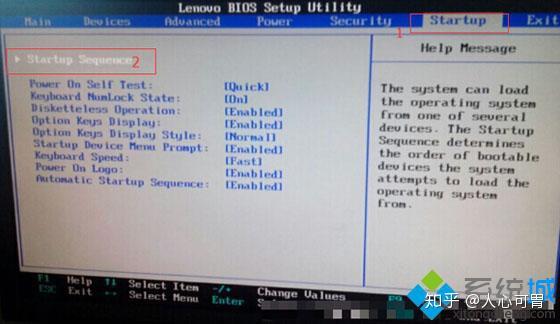

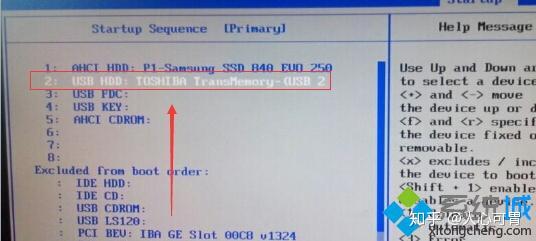
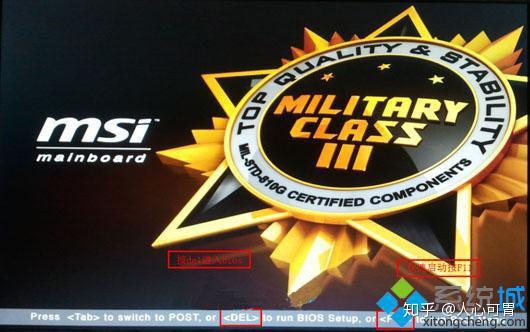
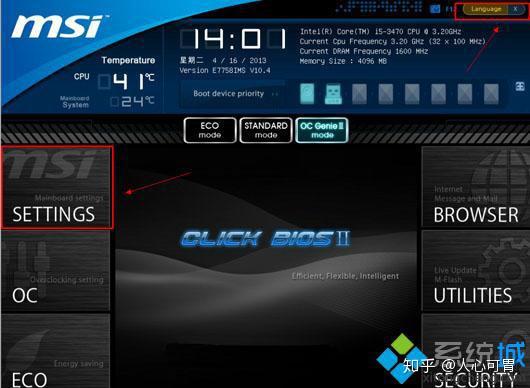
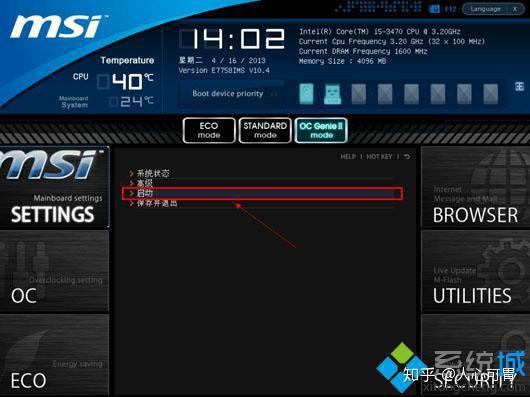

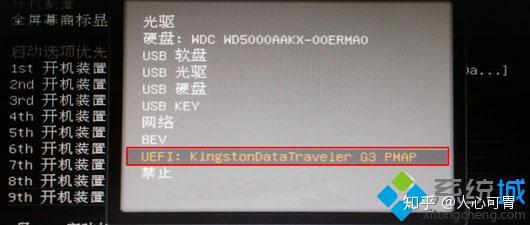

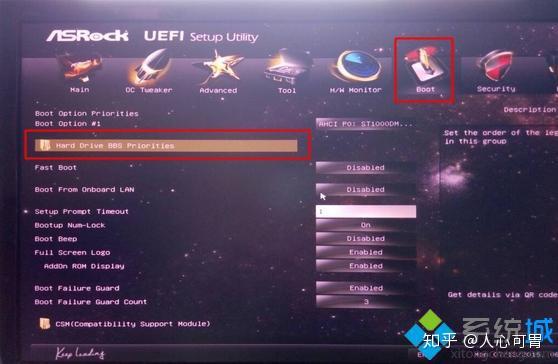
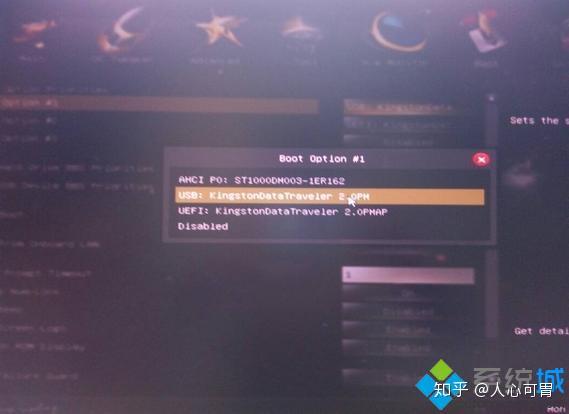
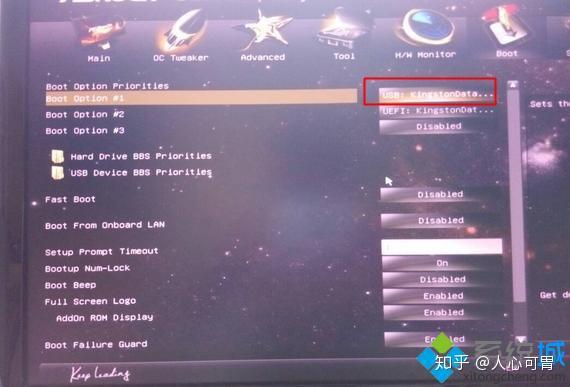
2024最新激活全家桶教程,稳定运行到2099年,请移步至置顶文章:https://sigusoft.com/99576.html
版权声明:本文内容由互联网用户自发贡献,该文观点仅代表作者本人。本站仅提供信息存储空间服务,不拥有所有权,不承担相关法律责任。如发现本站有涉嫌侵权/违法违规的内容, 请联系我们举报,一经查实,本站将立刻删除。 文章由激活谷谷主-小谷整理,转载请注明出处:https://sigusoft.com/42517.html